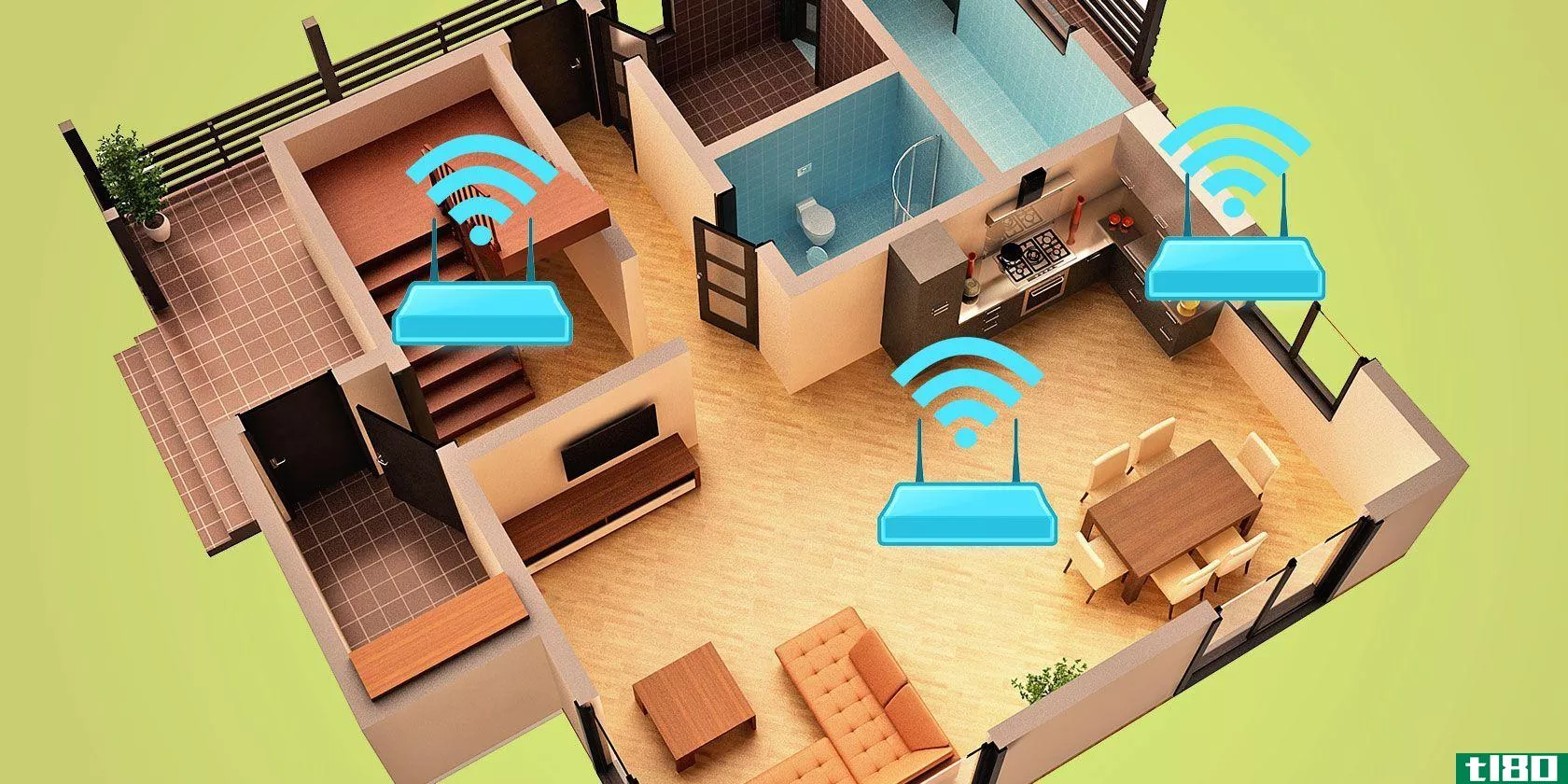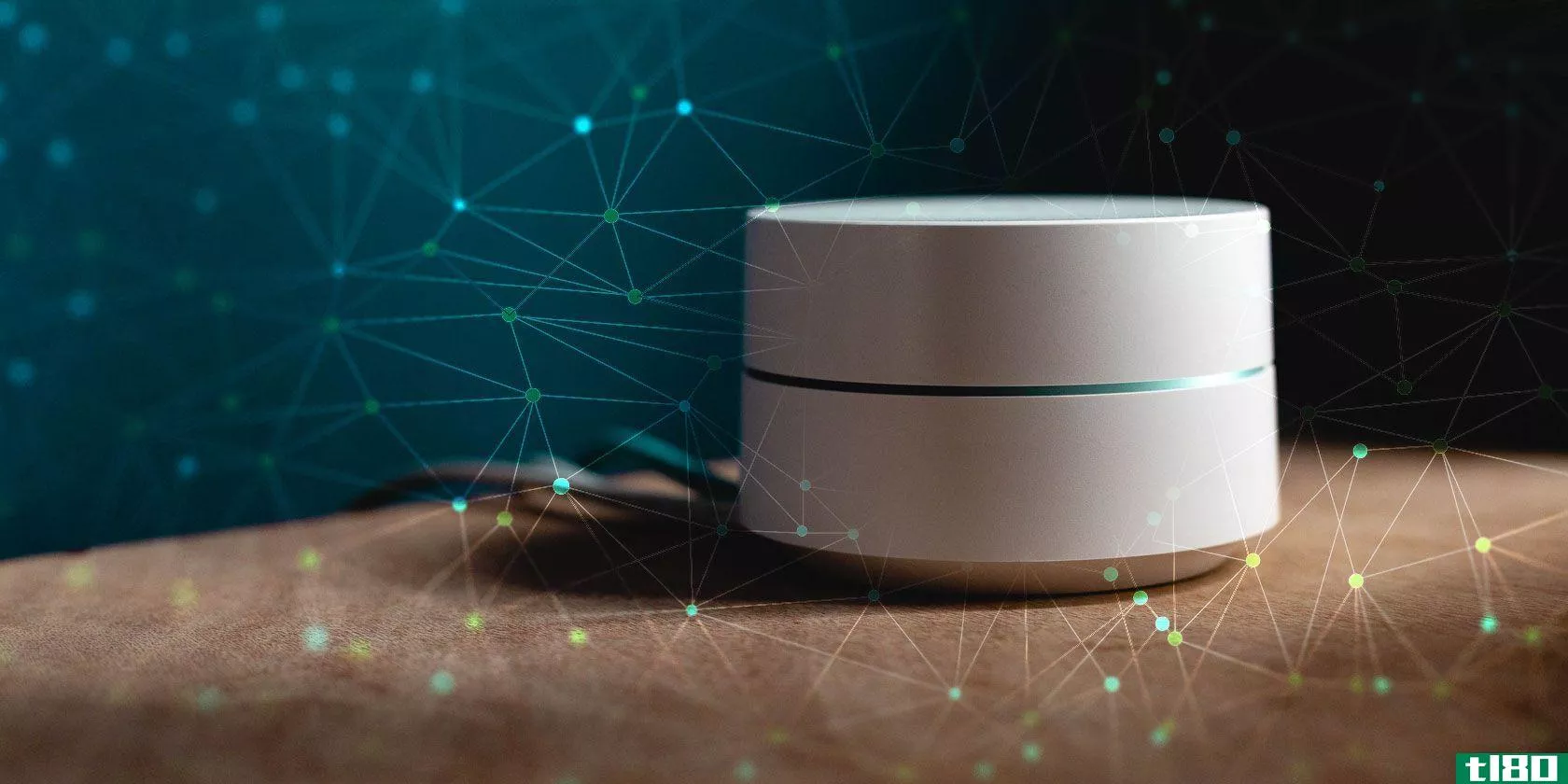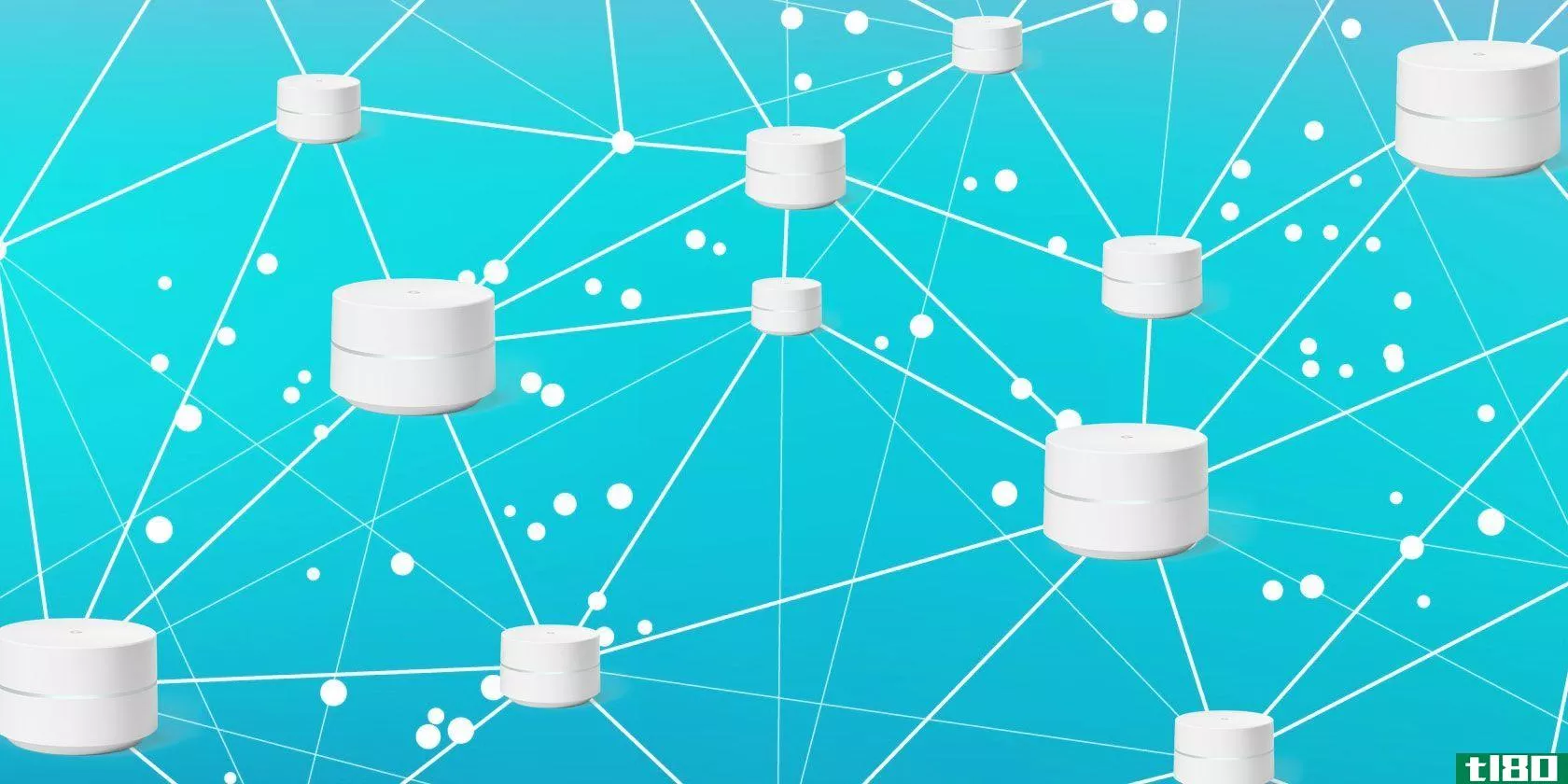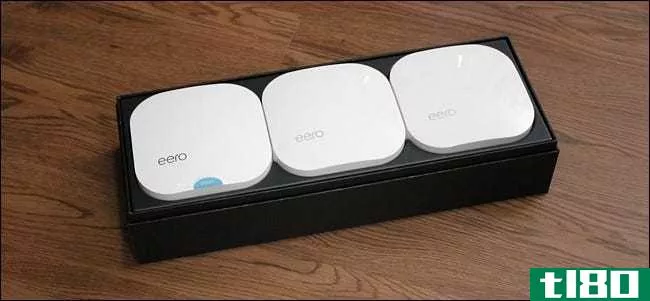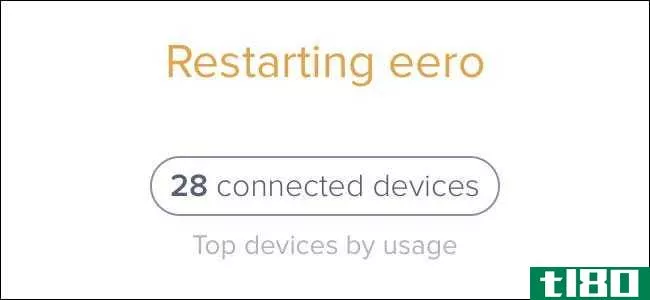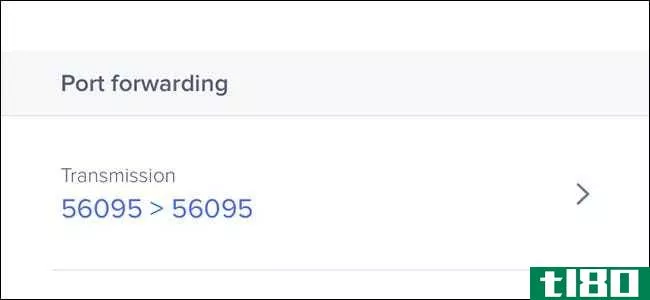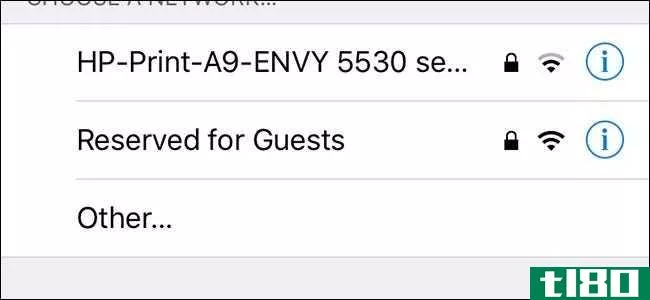如何设置eero家庭wi-fi系统

如果你的房子有Wi-Fi死区和弱点,现在可能是时候抛弃老式的路由器设置,转而使用像Eero Home Wi-Fi系统这样的网状网络。Eero的多路由器设置可以为您的房子的每个部分提供强大的Wi-Fi信号,并且易于设置-没有复杂的扩展器、辅助网络或其他令人困惑的步骤。下面介绍如何启动和运行Eero,并永远消除微弱的Wi-Fi信号。
什么是埃罗(eero)?

Eero称自己为“Wi-Fi系统”,但实际上它只不过是几个路由器连接在一起,以便在每个角落都能用最好的Wi-Fi信号覆盖你的房子。你可以买一个,两个,或三个单位的包装,混合和匹配,这样你就有足够多的你需要涵盖你的房子,无论它有多大。
相关:你和你的邻居是如何让对方的Wi-Fi变得更糟的(以及你能做些什么)
当然,你可以用普通路由器和Wi-Fi扩展器来实现这一点(而且价格更便宜),但它附带了很多注意事项。通常情况下,安装过程要复杂得多,需要深入研究路由器的设置来改变周围的情况。而且,根据你的扩展器的不同,你最终可能会有一个辅助Wi-Fi网络,当你在房子的某些地方时,你必须连接到这个网络,这是一个麻烦。
使用Eero,一切都非常简单:你只需将设备分散在房子周围,将它们**墙壁,然后在应用程序中执行几个简单的步骤。整个过程应该不到15分钟,你会有强烈的信号贯穿你的家。
注意:设置Eero与设置全新路由器相同,而不是放大当前的Wi-Fi网络。如果您使用的是调制解调器/路由器组合,您需要关闭组合单元的Wi-Fi网络,这样它们就不会干扰(如果您愿意,您可以使用以前使用的相同Wi-Fi名称)。或者,你可以联系你的互联网供应商,要求一个独立的调制解调器,而不是一个组合单位-或者,更好的是,买你自己的,节省一些钱。理想情况下,您应该在开始设置Eero系统之前完成所有这些。
相关:如何使用您的路由器和ISP的调制解调器/路由器组合在一起
第一步:下载eero应用程序

在开始之前,您需要下载Eero应用程序并将其安装到您的智能**上。它目前只在iOS和Android上可用,并且需要设置所有内容。遗憾的是,目前还没有桌面应用程序。
第二步:创建eero帐户
打开应用程序并点击“设置Eero”。

在下一个屏幕上,您将通过输入您的姓名、电话号码和电子邮件地址来创建一个Eero帐户。完成后点击“下一步”。

然后,您将收到一个验证码,该验证码将被短信发送到您的电话号码。输入此代码并点击“下一步”。

你现在可以开始设置Eero了。轻触屏幕底部的“开始”。

第三步:安装第一台eero装置
首先,拔掉调制解调器和当前路由器的插头(如果您有一个调制解调器/路由器组合,在本教程中,我们将其称为您的“调制解调器”。)Eero应用程序将指导您完成安装,因此也可以在应用程序中随意使用。

Advertisement
接下来,从盒子中取出第一个Eero单元(标有“Start”),同时从盒子中取出以太网电缆和电源电缆。

取出以太网电缆,将一端**Eero设备上的一个以太网端口,将另一端**调制解调器上的一个空闲以太网端口。

接下来,将调制解调器插回墙上,然后将Eero单元**一个免费插座。

等待Eero装置上的小LED灯呈蓝色闪烁,然后在“启动Eero”屏幕上点击应用程序中的“下一步”。

应用程序将搜索Eero,找到后,将显示一个绿色复选标记。点击“下一步”。

选择Eero所在的房间。你有很多选择,包括客厅、卧室、厨房等等,但你也可以选择底部的“自定义”并输入自己的房间名称。

Advertisement
Eero将完成设置,并在应用程序中显示另一个绿色复选标记。轻触Next[下一步]。

第四步:创建新的wi-fi网络
下一步是创建Wi-Fi网络。正如我们前面提到的,您正在创建一个全新的网络,因此如果您使用调制解调器/路由器组合,您需要关闭组合单元的Wi-Fi网络,这样它们就不会干扰(如果您愿意,您可以使用以前使用的同一Wi-Fi名称)。
一旦你这样做了,给你的新Wi-Fi网络一个名称和密码。完成后点击“下一步”。

请稍等片刻进行设置,并在成功屏幕出现时单击“下一步”。

第五步:安装任何额外的eero装置
在那之后,你会被问到是否想在你的房子里建立另一个Eero单位。如果您购买了多个,请点击“Add another Eero”。

这次比以前更简单了。你所需要做的就是把第二个Eero装置**插座。埃罗建议把它放在离第一个单元40英尺的地方,但我把我的放在了楼下,效果很好。不过,你的里程数可能会有所不同。该应用程序将警告你这一点,所以滚动它,然后点击“下一步”。

Advertisement
应用程序中的设置过程与第一个Eero单元相同,它将在其中搜索它,然后您将选择它所在的房间。在那之后,你所有的设置,你将进入屏幕,在那里你可以设置另一个Eero单位,如果你有一个。只需重复上述步骤,以建立任何进一步的Eero单位。
一旦你完成了所有Eero装置的设置,你进入屏幕,屏幕上会询问你是否想设置更多,只需点击“不,我已经设置好了”。

轻触“全部完成!”在下一个屏幕上。

第六步:必要时更新eero
然后,您将被带到主状态屏幕,在那里很可能有可用的软件更新。所以点击顶部的“立即更新”。

点击底部的“是,立即更新”。更新过程将需要10到15分钟,网络将在此期间关闭。

更新完成后,您可以开始使用Eero并连接到它创建的新Wi-Fi网络。您可能需要将所有笔记本电脑、**、平板电脑和其他设备重新连接到新网络。
Eero应用程序现在充当Wi-Fi网络的主控制接口。它与路由器的旧设置页面非常相似:您可以查看连接到网络的内容,允许来宾访问,甚至对某些用户设置家长时间限制。

Advertisement
当然,传统路由器的很多高级功能都不见了,但大多数普通用户只需要Eero提供的基本功能。
如果您有其他设备连接到以太网,如**arthome集线器或网络驱动器,则可以将这些设备连接到任何Eero单元背面的以太网端口。你也可以使用这些以太网端口通过以太网将你的Eeros设备连接在一起,如果你的房子是有线的,这样无线信号就更好了。
不过,一旦你切换到Eero网络,你应该马上注意到Wi-Fi信号和速度上的巨大差异。在我家里,我曾经有多个信号很弱,速度很慢的地方。随着Eero的mesh网络的建立,我现在已经接近我的互联网提供商给我的最高速度了。
- 发表于 2021-07-15 03:06
- 阅读 ( 70 )
- 分类:互联网
你可能感兴趣的文章
购买mesh wi-fi路由器套件的5个理由(以及不购买的3个理由)
...复杂的web管理界面需要处理。有了googlewifi这样的系统,设置和控制设备的唯一方法就是使用简单直观的移动应用程序。 ...
- 发布于 2021-03-15 04:47
- 阅读 ( 277 )
为您的家提供6个最佳网状wi-fi网络
...。 最大的设备集合。 高级设置可用。 连接并使用二维码共享Wi-Fi。 内置VPN支持。 三频Wi-Fi。 ...
- 发布于 2021-03-21 18:44
- 阅读 ( 295 )
mesh wi-fi系统如何解决wi-fi问题
尽管Wi-Fi的速度自这项技术首次推出以来就直线上升,但简陋的无线路由器却几乎没有改变。这是一个单一的接入点,我们离开任何地方的光纤,电缆,或DSL连接是最方便的。 ...
- 发布于 2021-03-24 18:02
- 阅读 ( 341 )
如何在eero路由器上设置静态ip地址
...您需要额外的控制来分配一个不变的静态IP地址。下面是如何在Eero路由器上实现的。 相关:如何充分利用您的Eero Mesh Wi-Fi系统 Eero-mesh Wi-Fi系统有很多非常好用的功能,包括一些高级控件。为设备设置静态IP地址就是其中之一。Ee...
- 发布于 2021-04-06 14:07
- 阅读 ( 177 )
如何充分利用您的eero mesh wi-fi系统
...可能不知道的妙招。 与eero一起使用其他路由器 相关:如何在网桥模式下使用Eero保持路由器的先进功能 根据internet连接的设置方式,您可以将主Eero单元用作唯一的路由器,但如果您有一个非常喜欢的高级路由器,或ISP强制使...
- 发布于 2021-04-06 20:48
- 阅读 ( 198 )
网状wi-fi网络有多安全?
...一点。 易于配置,具有良好的安全特性 技术爱好者知道如何访问他们的路由器固件:键入IP地址并使用web界面进行更改。然而,大多数人并没有真正意识到你可以配置你的路由器,这意味着他们永远不会这样做。 现代网状Wi-Fi...
- 发布于 2021-04-06 23:43
- 阅读 ( 193 )
如何从手机重新启动eero路由器
...约需要一两分钟。 相关:什么是网状Wi-Fi系统,它们是如何工作的? 在此期间,您可能会看到一个横幅从屏幕顶部弹出,表示存在连接问题。不要担心这是意料之中的,因为路由器会关闭一会儿。 回到主屏幕,你会看到“重...
- 发布于 2021-04-07 00:22
- 阅读 ( 144 )
如何转发eero wi-fi系统上的端口
...的接口很容易使用。 相关:什么是网状Wi-Fi系统,它们是如何工作的? 如果您是故意看到这篇文章的,那么您可能已经知道什么是端口转发,它是如何工作的,以及为什么要使用它。但如果没有,您可以查看我们的其他港口转...
- 发布于 2021-04-07 01:53
- 阅读 ( 148 )
什么是网状wi-fi系统,它们是如何工作的?
...-Fi到底是什么?它与传统Wi-Fi扩展器有什么不同? 相关:如何设置Eero家庭Wi-Fi系统 什么是网状wi-fi(mesh wi-fi)? Wi-Fi扩展器长期以来一直是解决家庭Wi-Fi死点的热门选择,但随着过去几年中mesh Wi-Fi系统的推出,许多临时用户开始...
- 发布于 2021-04-08 09:24
- 阅读 ( 201 )